AutoCAD Civil 3D, pontos de importação de um banco de dados externo
Neste post veremos como importar dados de um banco de dados externo, embora tenhamos que considerar alguns aspectos extras no tratamento de pontos. Vamos nos basear no exemplo que um tutorial do Civil 3D traz, utilizando os arquivos points-1.dwg e points.mdb, ao final estão os links para baixá-los.
Criando Inscrição Chaves
O objetivo é configurar como o Civil 3D tratará os pontos que importamos, onde serão armazenados e sob quais critérios os selecionará do banco de dados. Se abrirmos o banco de dados, além da coordenada y, x, z, vemos que o campo de descrição (DSC) contém o tipo de ponto, portanto, queremos ser capazes de filtrar esses pontos.

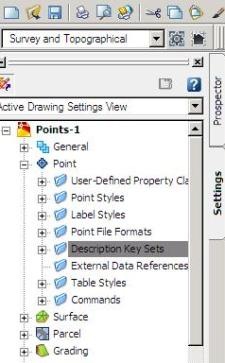 Primeiro abrimos o arquivo points-1.dwg que já possui camadas configuradas para este exercício. Agora no espaço de ferramentas, na aba “configurações”, selecionamos “Conjuntos de chaves de descrições” e clicamos com o botão direito e escolhemos “novo”.
Primeiro abrimos o arquivo points-1.dwg que já possui camadas configuradas para este exercício. Agora no espaço de ferramentas, na aba “configurações”, selecionamos “Conjuntos de chaves de descrições” e clicamos com o botão direito e escolhemos “novo”.
Isso abre um painel onde vamos colocar o nome do conjunto, o que dará nome e descrição.
Estou usando o nome "Tempestade" e a descrição "pontos de controle de tempestade". Então nós "aceitamos".
Agora, vamos definir como Civil 3D irá lidar com o filtro tanto para importar os dados quanto para selecionar a camada onde ele será armazenado.
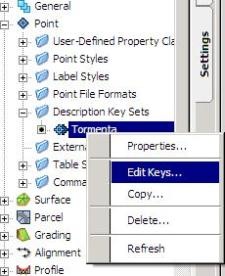 Expandir o conjunto, com o botão direito e selecionar "Editar Chaves", o que nos permite visualizar as propriedades em modo paisagem.
Expandir o conjunto, com o botão direito e selecionar "Editar Chaves", o que nos permite visualizar as propriedades em modo paisagem.
Aqui vamos adicionar dois códigos, o primeiro a ser chamado LAGOA *, aqui selecionar o Layer V-NODE-STRM
eo outro MHST *, você alterar o formato STORM MH no segundo caso, isso significaria que esta seria sua primeira etiqueta, mas deixá-lo como $ *, de modo que a descrição vem completo e sempre na mesma camada.
Isso implicaria que qualquer ponto cuja descrição comece com POND ou MHST, seguido por qualquer caractere, será incluído na coleção. Tenha em mente que este processo é "sensível a maiúsculas e minúsculas", o que significa que é sensível a maiúsculas e minúsculas.

 Em ambos os casos, tanto o estilo eo estilo a etiqueta que desativar. a fim de controlar em pontos de nível de grupo, que é o que vamos fazer a seguir.
Em ambos os casos, tanto o estilo eo estilo a etiqueta que desativar. a fim de controlar em pontos de nível de grupo, que é o que vamos fazer a seguir.
Finalmente, selecione a seta verde no canto direito para salvar as configurações.
2. Criar grupos de pontos
 Agora o que nos interessa é que os pontos importados sejam agrupados, neste caso de acordo com uma característica que eles tenham no banco de dados. Para fazer isso, vamos até a aba "prospector" e na opção grupos de pontos clicamos com o botão direito, selecionando "novo".
Agora o que nos interessa é que os pontos importados sejam agrupados, neste caso de acordo com uma característica que eles tenham no banco de dados. Para fazer isso, vamos até a aba "prospector" e na opção grupos de pontos clicamos com o botão direito, selecionando "novo".
Primeiro criaremos um grupo que chamaremos de “bueiros de inspeção” e deixaremos o estilo da ponta e dos rótulos como Padrão. Em seguida, no filtro de correspondência (correspondência Desc bruta), escolhemos MHST *, isso faria com que todos os pontos que tivessem este  em sua descrição que iria para este grupo.
em sua descrição que iria para este grupo.
O segundo grupo vai chamar "Detenção Point" deixar como um filtro de lago *, deixando Padrão no rótulo estilo e ponto embora isto pode ser feito uma vez um grupo chamado "Pontos _All".
Claro que, se vemos o separador Query Builder parece que nós escolhemos em SQL, o que significa que alguém que domina este código pode fazer coisas mais complexas.
3. banco de dados de pontos de importação
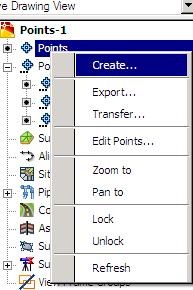 A coisa mais difícil que já fizemos, agora o próximo passo é para importá-los.
A coisa mais difícil que já fizemos, agora o próximo passo é para importá-los.
Sempre no separador Prospector, selecione pontos com o botão direito do mouse e escolha a opção "Criar".
Isso exibe um painel com diferentes opções, neste caso usaremos o da extrema direita para importar pontos. Uma vez selecionado, pergunte-nos

Devemos esclarecer que no formato que você pode escolher outras opções, como a importação de dados separados por vírgulas, espaços e diferentes formas de ponto de ordem de texto coordenadas x, y, z
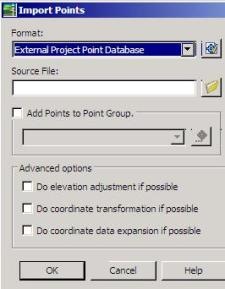
Aqui escolhemos que a importação é de um banco de dados externo e, em seguida, selecionamos o caminho do banco de dados. Saímos sem selecionar as alternativas inferiores, então ok.
O resultado final pode ser exibido pelo botão direito sobre "pontos _All" e escolher o zoom para pontos de vista.
Ao trazer o mouse sobre os pontos, a dica de ferramenta mostra as propriedades do ponto, consideramos que é necessário botão direito do mouse em cada grupo de pontos e selecione Propriedades, se o ícone amarelo com um ponto de exclamação deve ser selecionado opção de atualizar.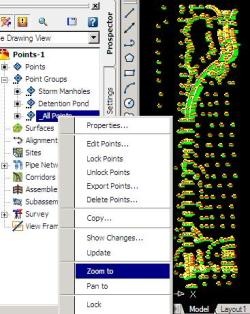
Para tornar o exercício pode ser baixado aqui o arquivo DWG com pontos importados.
Se quiser fazer isso novamente, você pode deletar todos os pontos existentes para importá-los novamente, seguindo as etapas deste exercício.






Eu não posso cuidar de OPT superior. em autod civil e trama para encontrar e fazer volume sólido se eu puder ajudar
Desculpe, não temos disponível.
Hola, que tal? Posso perguntar-lhe o formato de banco de dados mdb para a prática. Obrigado e cumprimentos.
Obrigado pelo tutorial, agora como eu importar os blocos para permanecer no meu desenho, ou seja Acad desembarcar as teclas que siven importar bloco como árvores estações pólos, finalmente, apreciar colaboração neste tema.si pode Faça em 3d civil e qual é o procedimento ...
Por favor, se explicar como DEIXE O rótulo padrão estilo, TOCA ME porque sempre PONTOS CONFUGURARLOS Importo.
Eu estarei esperando TIP.
GRAÇAS DE ANTECEDÊNCIA
g! Muito obrigado pela sua contribuição. Tem sido muito útil
Bem, nenhuma idéia do que você pode estar indo. Pode ser que o formato não são como números, mas como personagens, mas não deve ser um problema.
OBRIGADO POR Ilustrativa APORTE
obrigado pelo tutorial é bom, mas eu tenho problemas quando eu faço assim como ao importar pontos do banco de dados no Access me q não ou arquivo pode está danificado diz, obrigado me ajudar se eu não estou fazendo algo errado
Obrigado por estas aportes¡¡¡
Não é necessário, o fato é que Land Desktop herda algo que era Softdesk que deve haver um banco de dados que armazenou os critérios e enquanto houve um projeto aberto era impossível trabalhar.
Em matéria civil, embora possa ser associado a um banco de dados dentro do mapa pode armazenar recursos como XML.
Primeiro obrigado pelo ensinamento que você deu sua página, e uma dúvida civil 3d ao contrário do desktop terrestre não é necessário associá-lo a um projeto.
Obrigado Mestre, eu continuei com essa ajuda, como superfices PEFIL, etc.